IPアドレスを設定したい
コンテンツID(0950)
概要
本体のIPアドレスを設定すると、ネットワーク上の機器やインターネットに接続されている機器との通信が可能になります。
IPアドレスは、ネットワーク上のDHCPサーバなどから取得して自動的に設定する方法と、あらかじめ指定されたアドレスを手動で設定する方法があります。
【補足】
- 以下の手順には、ネットワーク管理者の支援が必要です。
手順
-
<認証(仕様設定/登録)>ボタンを押し、機械管理者モードに入ります。
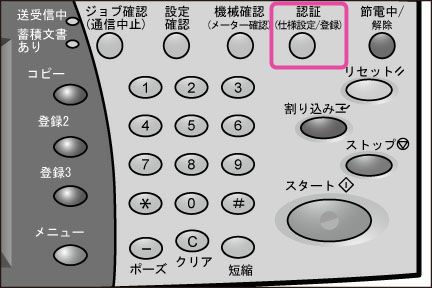
【参照】 -
機械管理者IDを入力し、[確定]を押します。
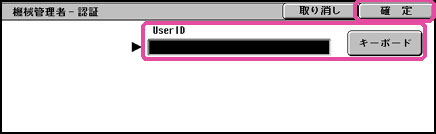
【補足】- パスワードの入力が必要な場合は、機械管理者IDを入力したあと[決定/次選択]を押し、パスワードを入力します。
-
[仕様設定/登録]を押します。
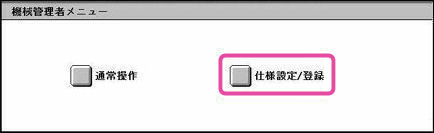
-
[仕様設定]を押します。
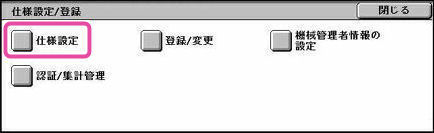
-
[ネットワーク設定]を押します。
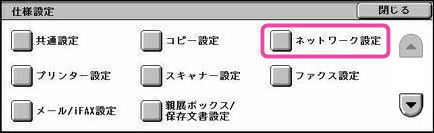
-
[プロトコル設定]を押します。
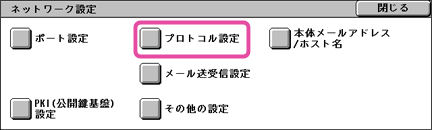
-
[TCP/IP-IPアドレス取得方法]を選び、[確認/変更]を押します。
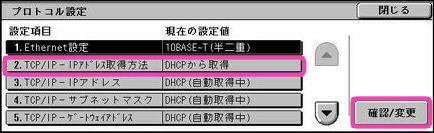
-
IPアドレスの取得方法を選び、[決定]を押します。
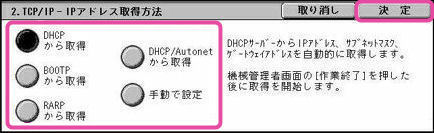
- DHCPから取得
DHCPサーバーからIPアドレス、サブネットマスク、ゲートウエイアドレスを自動的に取得します。 - BOOTPから取得
BOOTPサーバーからIPアドレス、サブネットマスク、ゲートウエイアドレスを自動的に取得します。 - RARPから取得
RARPサーバーからIPアドレスを自動的に取得します。 - DHCP/Autonetから取得
DHCP/AutonetからIPアドレス、サブネットマスク、ゲートウエイアドレスを自動的に取得します。 - 手動で設定
IPアドレス、サブネットマスク、ゲートウエイアドレスを手動で設定します。
【補足】- IPアドレスを設定しないと、サブネットマスク、ゲートウエイアドレスは設定できません。
- DHCPから取得
-
[手動で設定]を選んだ場合、IPアドレス、サブネットマスク、およびゲートウエイアドレスを表示されたキーボードまたは数字ボタンで入力します。その他の設定を選んだ場合は、これらの情報は自動的に機械に設定されます。
【補足】- IPアドレスは、xxx.xxx.xxx.xxx の形式で入力します。xxx は、0~255までの数値です。
- 数値(0~9)、またはピリオド(.)による文字列で指定します。[後退]で間違った入力を1文字ずつ削除できます。
-
[決定]を押します。
-
[仕様設定/登録]画面が表示されるまで、[閉じる]を押します。
-
[作業終了]を押します。
【補足】- 設定内容によっては、再起動が必要になります。[再起動]画面が表示されたら再起動してください。